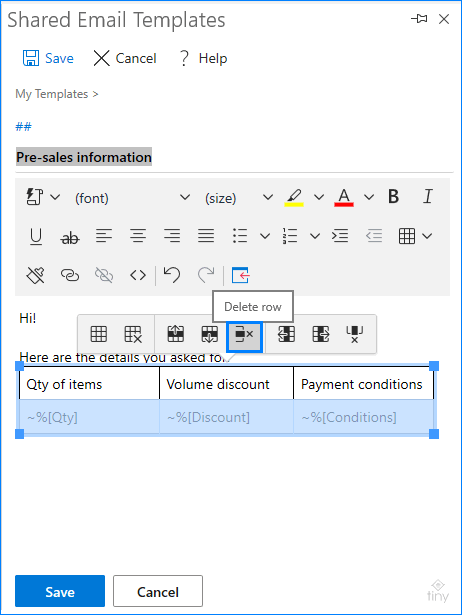Tabl cynnwys
Heddiw, byddaf yn dangos i chi sut i greu templedi e-bost Outlook gyda'r gwymplen caeau. Byddwn yn tynnu gwybodaeth o set ddata ac yn llenwi neges e-bost ar awyren. Swnio'n hwyl? Yna gadewch i ni ddechrau arni!
Cyn i ni ddechrau gyda'r pethau sylfaenol, byddaf yn gollwng ychydig o linellau cyflwyniad i'r rhai sy'n newydd i'n blog ac nad ydynt yn gwybod eto beth yw Templedi E-bost a Rennir a beth yw'r macro BETH I'W FYND I'R FATER rwy'n siarad amdano. Mae Templedi a Rennir yn offeryn a all drosi eich trefn ddyddiol yn Outlook yn fater o ychydig o gliciau. Weld, rydych chi'n creu set o dempledi gyda'r fformatio angenrheidiol, dolenni, lluniau, ac ati a gludwch y templed cywir mewn eiliad. Nid oes angen teipio a fformatio'ch atebion bellach, mae'r e-bost parod i'w anfon yn cael ei greu ar hedfan.
Ynglŷn â BETH I'W MYND I MEWN, cefais y macro hwn wedi'i gynnwys yn fy nhiwtorial blaenorol, mae croeso i chi loncian eich cof ;)
Sut i greu set ddata newydd a'i ddefnyddio mewn templedi
Nawr, gadewch i ni fynd yn ôl at ein prif bwnc - templedi Outlook y gellir eu llenwi. Rydych chi eisoes yn gwybod y gall y macro WhatToEnter eich helpu i gludo'r data angenrheidiol mewn un neu sawl man o'ch e-bost. Byddaf yn dangos i chi sut i awtomeiddio'ch trefn hyd yn oed yn fwy a'ch dysgu i weithio gyda setiau data. Yn syml, mae hwn yn dabl gyda data y byddwch chi'n tynnu'r gwerthoedd angenrheidiol ohono. Pan fyddwch yn gwneud cais yBETH I'W BODOLI ar facro, rydych chi'n dewis y cofnod i'w adfer o'r tabl hwn ac mae'n llenwi'ch e-bost. Mor rhyfedd ag y mae'n swnio, mae'n eithaf hawdd yn ymarferol :)
Gan ddechrau o'r cychwyn cyntaf, mae angen i ni greu tabl yn gyntaf. Agorwch yr ychwanegyn, de-gliciwch unrhyw ffolder a dewis “ Set Ddata Newydd ” o'r gwymplen:
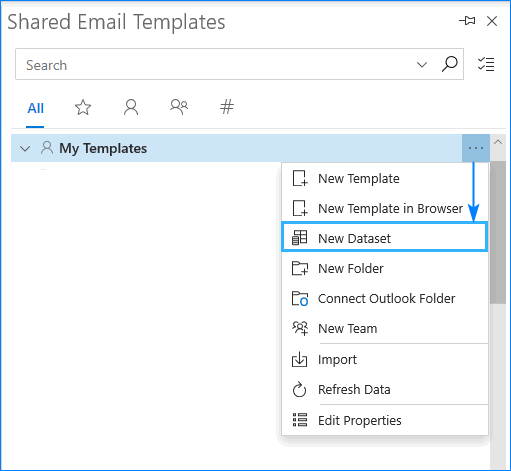
Bydd yr ychwanegyn yn agor a tudalen we newydd yn eich porwr rhagosodedig lle rydych am greu eich set ddata. Rhowch enw iddo a dechreuwch lenwi ei resi a'i golofnau.
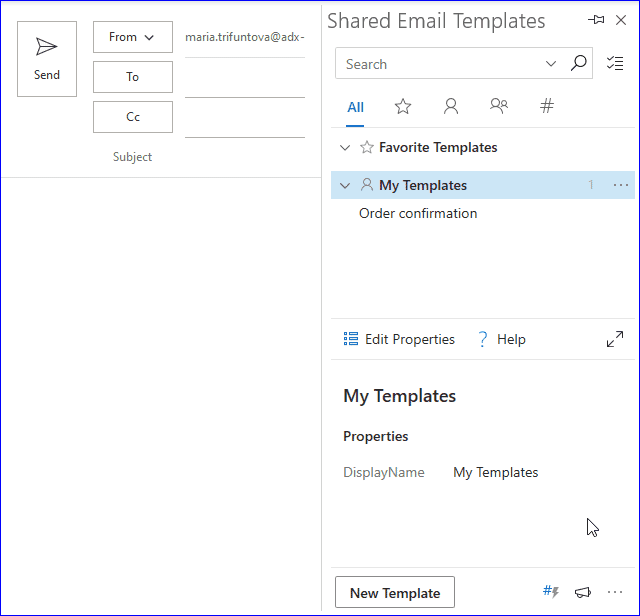
Sylwch. Rhowch sylw i golofn gyntaf eich set ddata gan mai hon fyddai'r un allweddol. Llenwch ef â'r gwerthoedd a fydd yn eich helpu i nodi'ch rhesi a dewis yn hawdd yr un y bydd angen i chi gymryd y data ohono.
Cofiwch fod set ddata wedi'i chyfyngu i 32 rhes, 32 colofn, a 255 o symbolau fesul cell.
Awgrym. Fel arall, gallwch fewnforio setiau data i Dempledi E-bost a Rennir. Dylid cadw eich tabl mewn fformat .txt neu .csv a dim mwy na 32 rhes/colofn (caiff y gweddill ei dorri i ffwrdd).
Unwaith y byddwch chi wedi ychwanegu a llenwi'r rhesi a'r colofnau newydd gyda'r wybodaeth y gallai fod ei hangen arnoch chi yn eich templedi, ychwanegwch y macro BETH I'W DERBYN i'ch testun. Dyma fy nhempled sampl gyda'r macro a sefydlais i gludo cyfradd ddisgownt o'r set ddata:
Helo,
Dyma gadarnhad ar gyfer eich archeb heddiw. BTW, cawsoch eich ~% WhatToEnter arbennig[{set data:" Set ddata", colofn: "Disgownt",title:"%"}] gostyngiad ;)
Diolch am ein dewis ni! Cael diwrnod gwych!
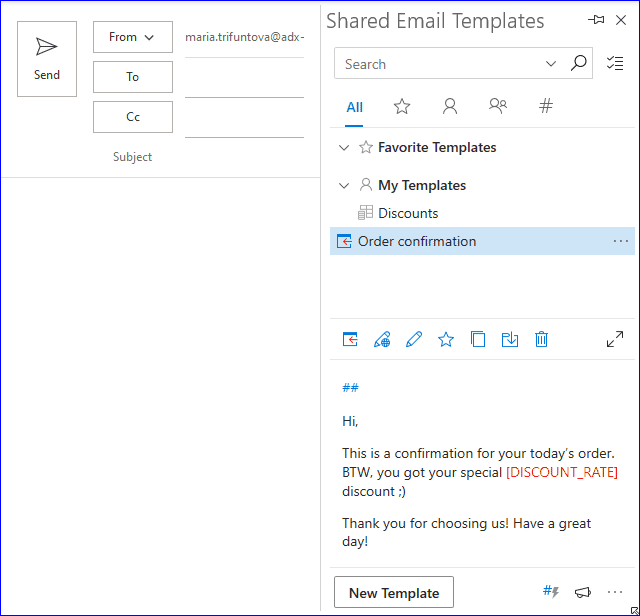
Gweler, rwyf newydd ddewis gwerth o'r golofn allweddol ac mae'r gostyngiad cyfatebol wedi llenwi fy e-bost. Wedi dweud wrthych, mae'r golofn allwedd yn bwysig :)
Golygu a dileu setiau data
Rhag ofn i chi sylwi ar gamgymeriad neu os hoffech ychwanegu/tynnu rhai o'r mynedfeydd, gallwch olygu eich set ddata bob amser . Dewiswch ef ar banel yr ychwanegyn a gwasgwch Golygu :
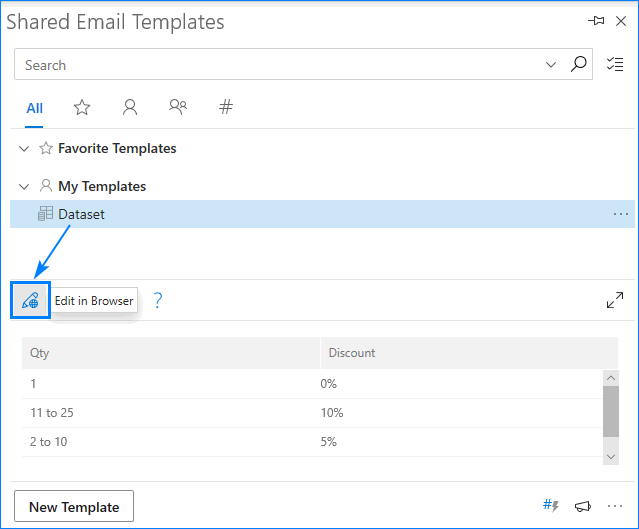
Byddwch yn cael eich newid i'r porwr eto lle rydych am addasu eich tabl . Gallwch ychwanegu rhesi a cholofnau, newid eu cynnwys a'u symud fel y dymunwch. Ar ôl i chi orffen, cliciwch ar Cadw a bydd yr holl newidiadau cymhwysol ar gael ar unwaith.
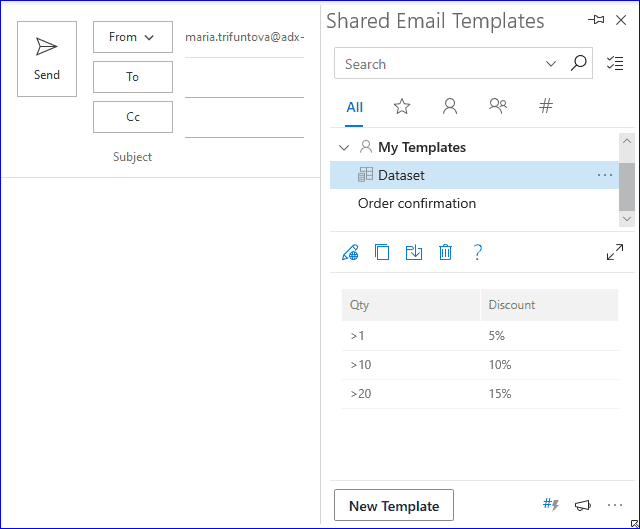
Os nad oes angen y set ddata hon arnoch mwyach, dewiswch it and hit Dileu :
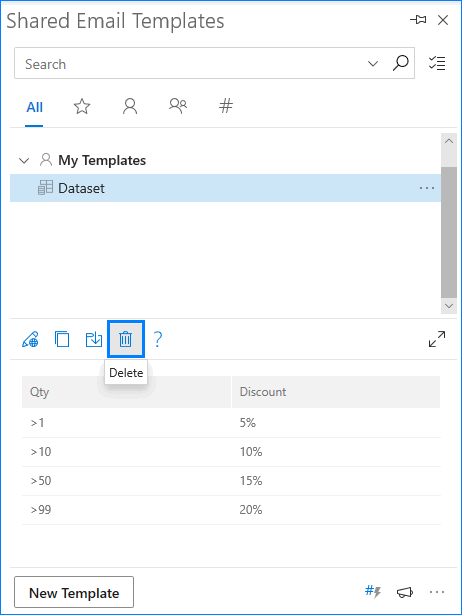
Roedd yn enghraifft syml o set ddata un maes er mwyn i chi gael syniad y nodwedd hon. Ymhellach ymlaen, byddwn yn parhau i'w archwilio ac yn dysgu manteisio i'r eithaf ar setiau data :)
Sut i ddefnyddio set ddata aml-faes wrth ysgrifennu e-byst Outlook
Fel nawr mae gennym ddealltwriaeth glir o sut mae setiau data'n cael eu creu a'u defnyddio, mae'n hen bryd creu tabl mwy cymhleth a llawn gwybodaeth a llenwi sawl man yn eich e-bost ar unwaith.
Fe fewnforiaf fy nhabl sydd wedi'i gadw ymlaen llaw er mwyn peidio â'ch diflasu gyda llenwi data ac addasu fy nhempled ychydig fel bod yr holl angenrheidiolcaeau yn cael eu poblogi. Rwyf am i'm set ddata:
- Gludo swm y gostyngiad;
- Ychwanegu dolen bersonol y cleient;
- Llenwi ychydig linellau o amodau talu arbennig y cwsmer;
- Mewnosod delwedd hyfryd “Diolch’;
- Atodwch gytundeb i’r e-bost.
Ydw i’n edrych am ormod? Na, gan fod fy set ddata wedi'i pharatoi :) Welwn ni fi'n llenwi'r holl wybodaeth yna ar ehediad:
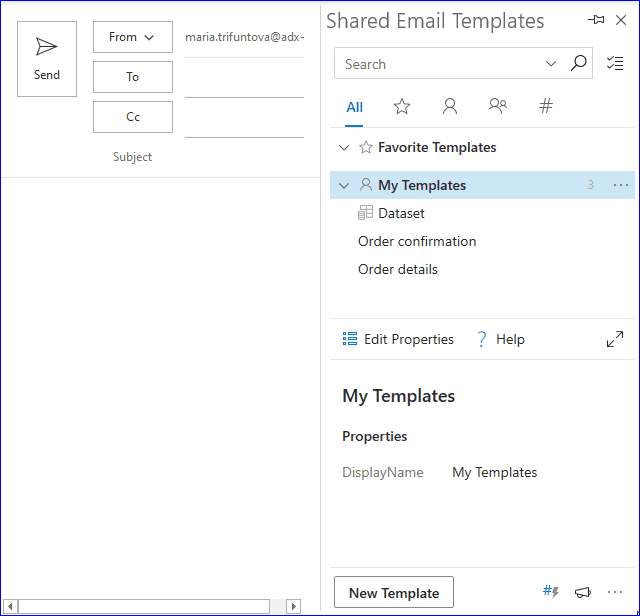
Efallai eich bod wedi sylwi bod rhai o'r macros wedi'u cadw ymlaen llaw yn patrymlun. Dangosais i chi sut i sefydlu macro i gael data o'r set ddata a'i uno â macro arall. Os oes angen mwy o enghreifftiau neu eglurhad pellach arnoch, gadewch eich adborth yn yr adran Sylwadau ;)
Beth bynnag, dyma destun terfynol fy nhempled:
Helo,
Mae hwn yn gadarnhad ar gyfer eich archeb heddiw. BTW, cawsoch eich disgownt arbennig ~%WhatToEnter[{set data:"Set Ddata Newydd", colofn: "Digownt", teitl: "Gostyngiad" }] ;)
Dyma'ch dolen bersonol: ~% WhatToEnter[ {set ddata:" Set Ddata Newydd", colofn: "Cyswllt", teitl: "Cyswllt" }]
Mae yna hefyd ychydig o fanylion y dylem dynnu sylw atynt:~%WhatToEnter[{set data:"Set Ddata Newydd", colofn: "Amodau", teitl: "Amodau" }]
~ %InsertPictureFromURL[~%WhatToEnter[ {set data:"Set Ddata Newydd", colofn: "Delwedd", teitl: "Delwedd" } ]; 300; 200}
~%AttachFromURL[~%WhatToEnter[ {set data:"Set Data Newydd", colofn: "Atodiad", teitl: "Atodiad"} ]]
Diolch am ein dewis ni!Cael diwrnod gwych!
Awgrym. Rhag ofn bod angen i chi ddysgu neu gofio sut i uno macros gyda'i gilydd, cyfeiriwch at y rhan hon o diwtorial macro WhatToEnter neu at y rhestr lawn o macros ar gyfer Templedi E-bost a Rennir.
Os nad ydych chi'n credu'r fideo uchod, gosodwch Templedi E-bost a Rennir o Microsoft Store, edrychwch ar setiau data ar eich pen eich hun a rhannwch eich profiad gyda mi ac eraill yn y Sylwadau ;)
Llenwch y tabl gan ddefnyddio set ddata mewn e-byst Outlook
Nid yw'r rhestr o alluoedd y set ddata wedi'i chwblhau eto. Dychmygwch hyn - mae eich cwsmer yn dal i amau faint o eitemau i'w prynu a hoffai wybod mwy am y gostyngiadau a'r amodau talu. Yn lle ysgrifennu'r cyfan mewn un frawddeg hir byddai'n well i chi greu tabl gyda phob opsiwn sydd ar gael a'i nodweddion.
Fyddwn i ddim yn ei alw'n arbed amser iawn i wneud tabl newydd a'i lenwi â'r data rydych chi eisoes yn eich set ddata. Fodd bynnag, mae datrysiad cyflym ar gyfer yr achos hwn. Gallwch chi rwymo'ch set ddata i dabl a bydd eich e-bost yn cael ei lenwi â gwybodaeth y set ddata mewn winc. Bydd angen i chi:
- Agor templed a chreu tabl gydag o leiaf dwy res (mae nifer y colofnau i fyny i chi yn gyfan gwbl).
- Llenwi'r tabl cyntaf yn y tabl rhes gan mai hwn fydd ein pennawd.
- De-gliciwch unrhyw le ar yr ail res a dewis “Rhwymo i set ddata”.
- Dewiswch y set ddata i dynnu'r data ohono a'i daroIawn.
- Pan fyddwch yn gludo'r templed hwn, gofynnir i chi ddewis y colofnau i'w hychwanegu. Ticiwch bob un neu ddim ond rhai ohonynt i ffwrdd ac ewch ymlaen.
- Mwynhewch ;)
Os hoffech ychwanegu rhywbeth gweledol i'r testun uchod, efallai y byddwch yn edrych ar ein Dogfennau ar gyfer sgrinluniau cam-wrth-gam o rwymo'r set ddata neu edrychwch ar y fideo bach isod.
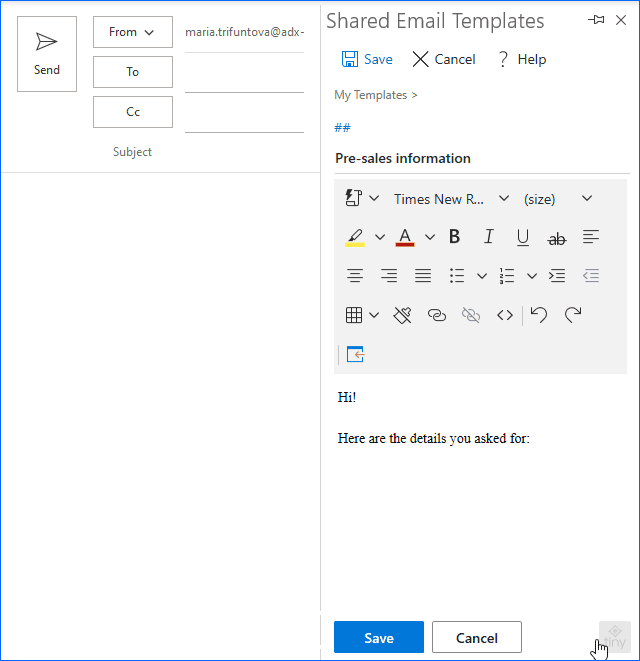
Stori hir yn fyr, rydych chi'n creu tabl, yn llenwi ei bennawd a ei gysylltu â'ch set ddata. Wrth gludo templed, byddwch yn gosod y rhesi i'w gludo a bydd yr offeryn yn llenwi'ch tabl mewn eiliad.
Dyma sut y dechreuodd fy nhempled ofalu am rwymo'r set ddata:
Helo!
Dyma'r manylion y gofynnoch amdanynt:
| Chwarter o eitemau | Gostyngiad cyfaint | Amodau talu |
| ~%[Qty] | ~%[Digownt] | ~%[Amodau] |